Отключение безопасной загрузки открывает некоторые расширенные возможности на ПК с Windows. Только компьютеры с отключенной функцией безопасной загрузки могут устанавливать Linux, загружаться с ненадежных устройств и использовать определенные видеокарты, поставляемые на вторичном рынке. Однако вам необходимо (повторно) включить безопасную загрузку, чтобы обновить компьютер до Windows 11.
Вам не нужно беспокоиться о включении безопасной загрузки, если вы планируете чистая установка Windows 11 с USB-накопителя. Но это то, что вы должны сделать, чтобы обновиться до Windows 11 без потери данных. В этом руководстве описаны шаги по проверке состояния безопасной загрузки вашего компьютера. Кроме того, мы покажем вам, как включить безопасную загрузку для установки Windows 11.
Что такое безопасная загрузка в Windows?
Безопасная загрузка – это стандарт безопасности, разработанный группой производителей компьютеров. Функция безопасности встроена в прошивку вашего компьютера и обеспечивает безопасность вашего устройства. Микропрограмма или базовая система ввода-вывода (BIOS) — это аппаратный компонент, который загружается перед операционной системой. Когда вы включаете компьютер, безопасная загрузка проверяет наличие программ и вредоносных программ, которым не доверяет производитель вашего устройства.
Например, ваш компьютер заражен буткитом, нацеленным на загрузчик вашего компьютера (программное обеспечение, которое запускает Windows). Безопасная загрузка обнаруживает и отключает буткит, гарантируя, что ваш компьютер загрузится с подлинным файлом загрузчика.

Для повышения безопасности Windows 11 компания Microsoft разработала операционную систему для работы на компьютерах, поддерживающих безопасную загрузку. Требование безопасной загрузки имеет веские причины, но на некоторых компьютерах эта функция не включена по умолчанию. К счастью, включить безопасную загрузку несложно.
Проверьте соответствие требованиям Windows 11 с помощью «Проверки работоспособности ПК»
Прежде чем включать безопасную загрузку, воспользуйтесь приложением «Проверка работоспособности ПК», чтобы убедиться, что ваш компьютер может работать под управлением Windows 11. Приложение выполняет комплексную диагностику оборудования вашего компьютера и сообщает о проблемах с безопасной загрузкой и другими компонентами системы.
Установите приложение «Проверка работоспособности ПК». и выберите Проверить сейчасв разделе «Знакомство с Windows 11».
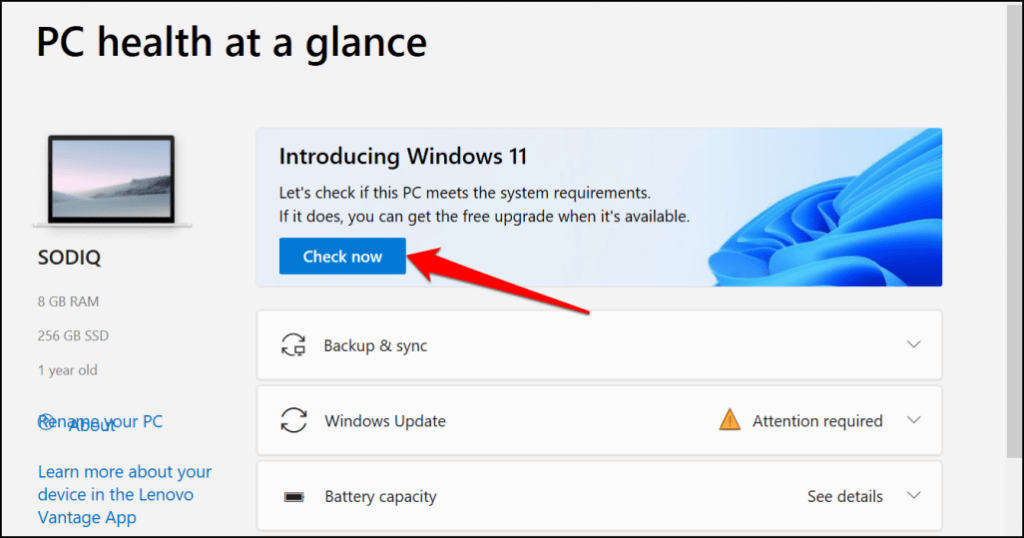
Приложение PC Health Check и утилита настройки Windows 11 отобразят ошибку «Этот компьютер должен поддерживать безопасную загрузку», если на вашем устройстве отключена безопасная загрузка. В следующем разделе приведены пошаговые инструкции по проверке состояния безопасной загрузки вашего компьютера..
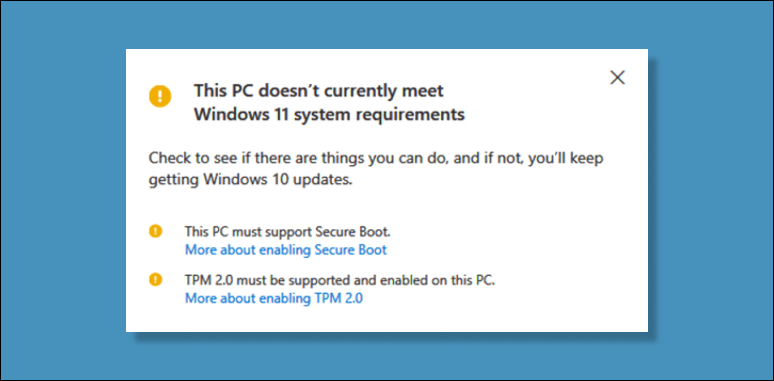
Доверенный платформенный модуль версии 2.0 (TPM 2.0) — это еще один параметр безопасности, который необходимо включить для запуска Windows 11. Если приложение «Проверка работоспособности ПК» отображает другие ошибки, связанные с процессором, возможно, ваш компьютер не соответствует требованиям Системные требования TPM. Включите TPM в настройках BIOS вашего компьютера. и повторите попытку установки Windows 11.
Как проверить статус безопасной загрузки в Windows
Используйте инструмент Microsoft System Information, чтобы проверить состояние безопасной загрузки вашей системы.
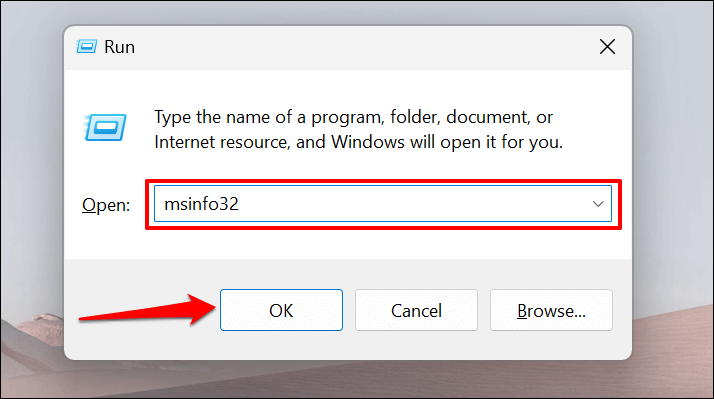
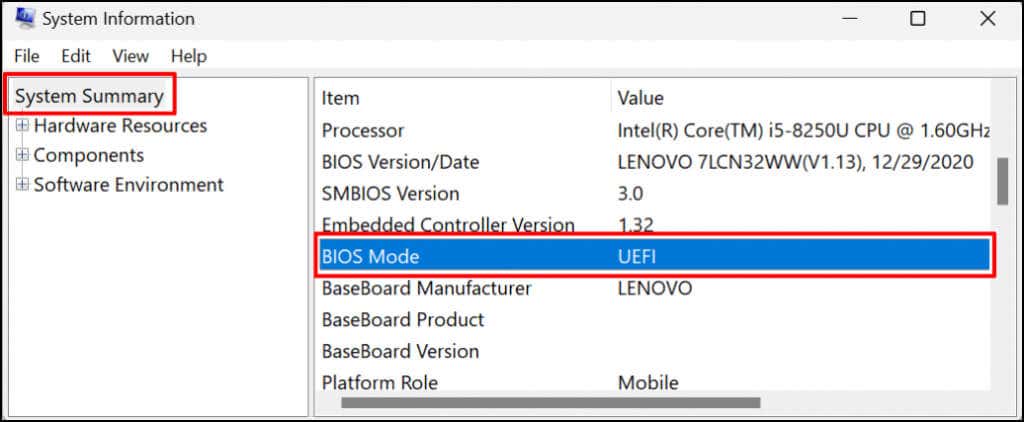
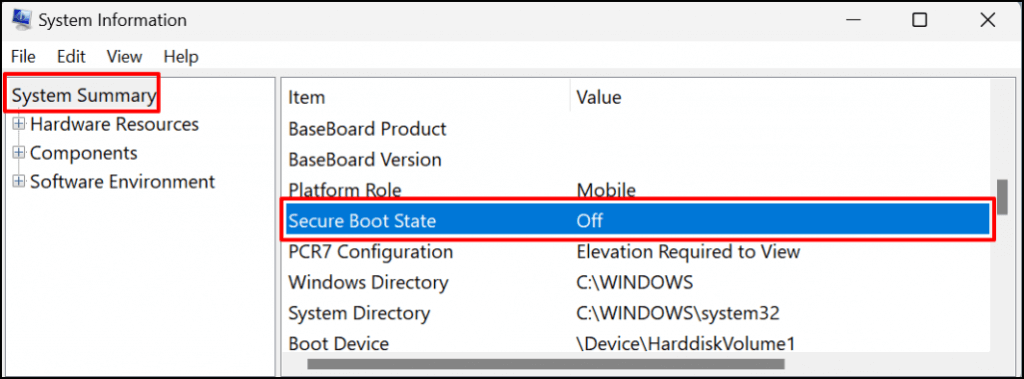
Если вы не можете найти «Состояние безопасной загрузки», нажмите Ctrl+ F, введите secure bootв строке поиска и нажмите Enter.
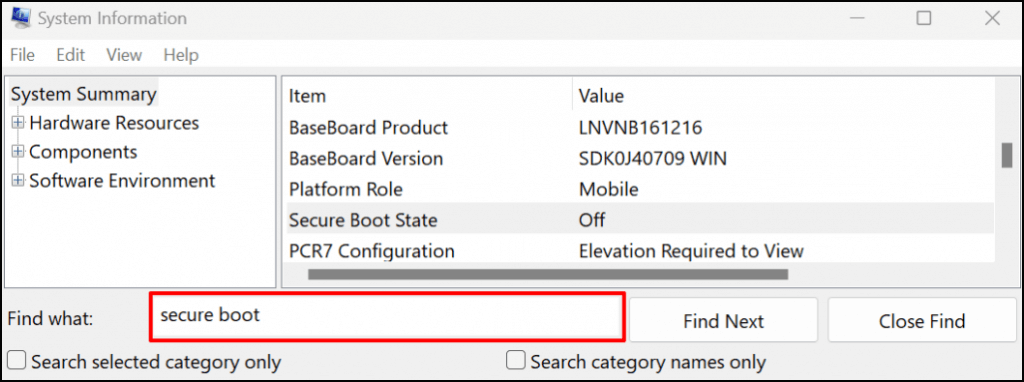
Если значение «Выкл.», безопасная загрузка на вашем компьютере отключена. Перейдите к следующему разделу, чтобы узнать, как включить безопасную загрузку. После этого включите безопасную загрузку, и теперь вы сможете обновить свой компьютер до Windows 11.
Примечание.Если на вашем компьютере используется устаревшая версия BIOS, вы всегда можете переключиться на UEFI (унифицированный расширяемый интерфейс встроенного ПО). Инструмент MBR2GPT (главная загрузочная запись в таблицу разделов GUID) позволяет переключаться между устаревшим BIOS и UEFI без переустановки Windows. Подробные инструкции см. в разделе руководство по изменению BIOS Windows 10 в режим UEFI.
Как включить безопасную загрузку в Windows
Если функция безопасной загрузки вашего компьютера отключена, вот как ее снова включить.
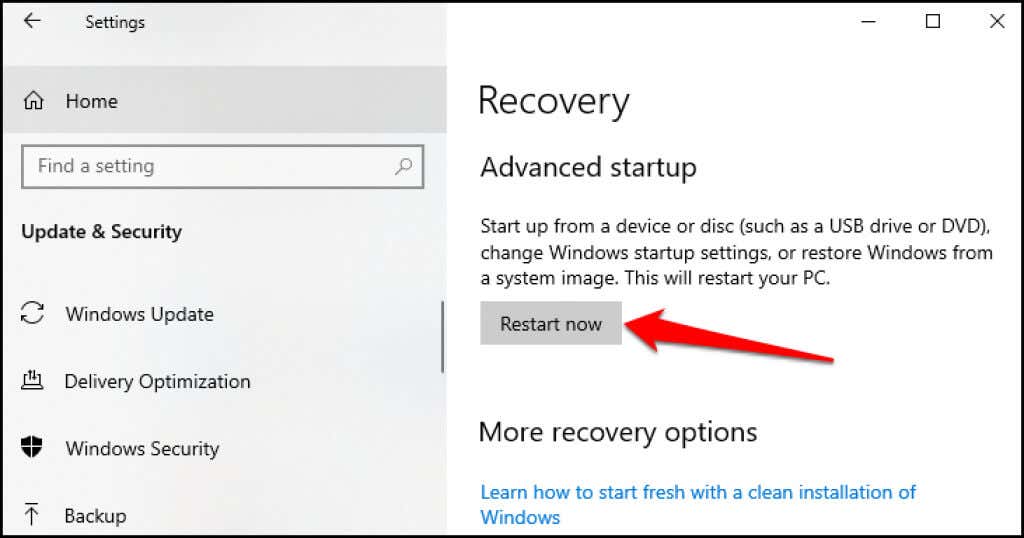
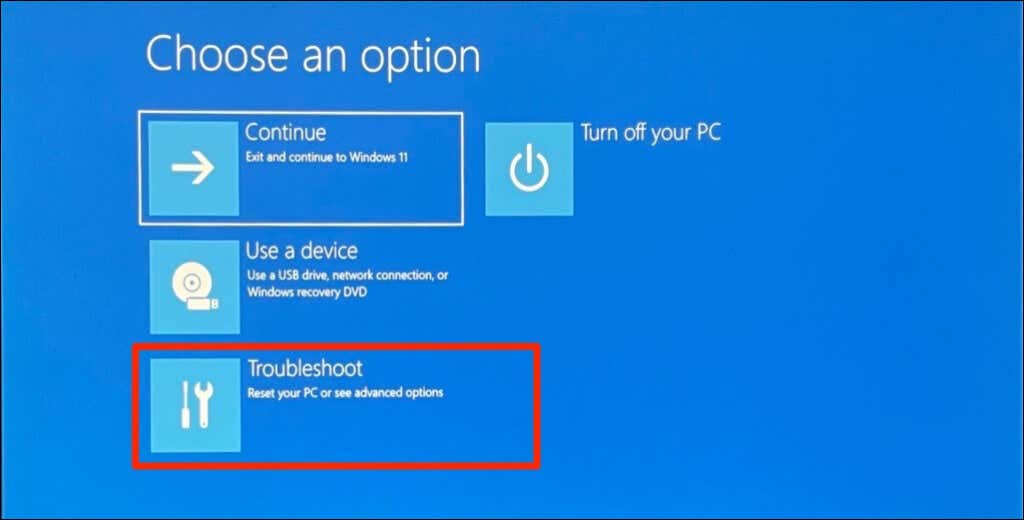
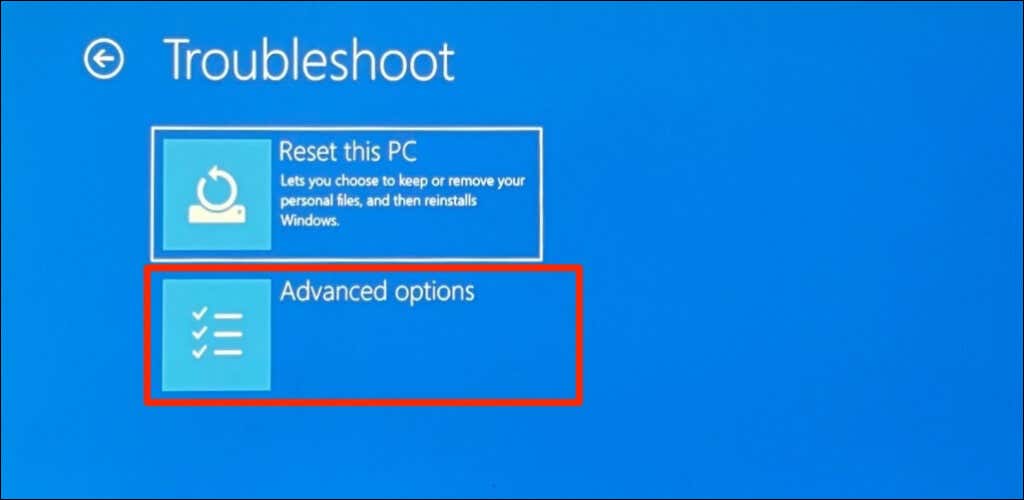
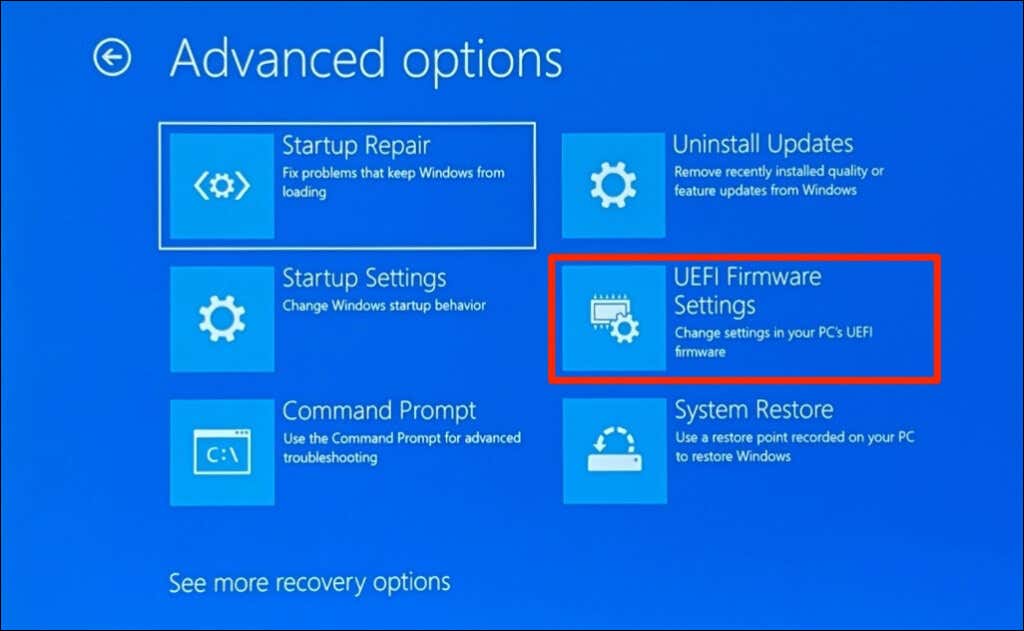
Примечание.Если вы не нашли на странице «Настройки прошивки UEFI», значит, на материнской плате вашего компьютера нет чипа TPM. Это означает, что на вашем компьютере не будет работать Windows 11.
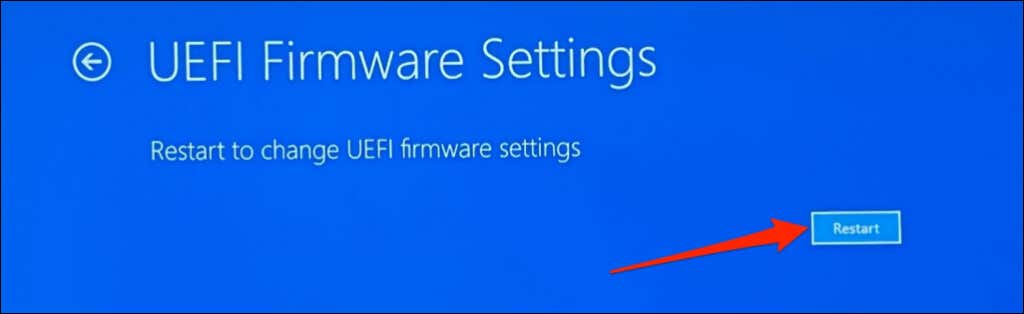
Подождите, пока компьютер загрузит утилиту настройки BIOS. Интерфейс страницы настроек BIOS будет различаться в зависимости от модели или производителя материнской платы вашего компьютера.
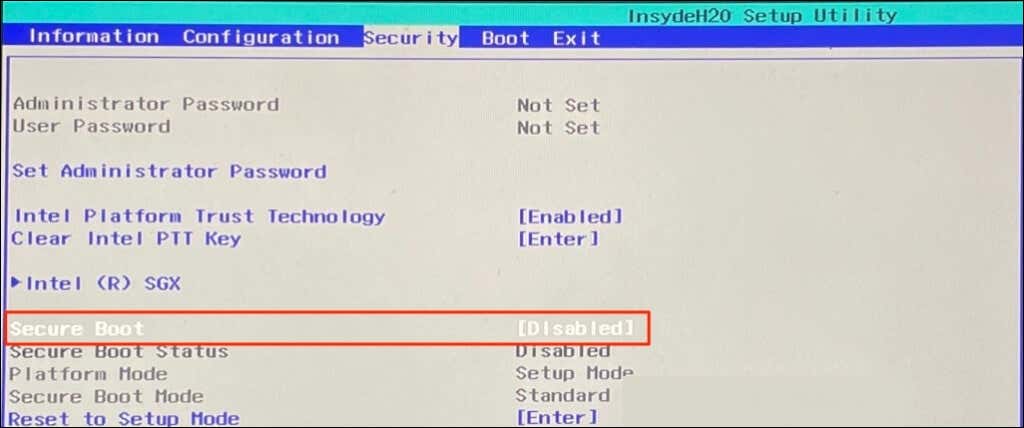
Если отключено, используйте клавиши со стрелками на клавиатуре, чтобы перейти к Безопасная загрузкаи нажмите Enter. Выберите Включенои снова нажмите Enter.
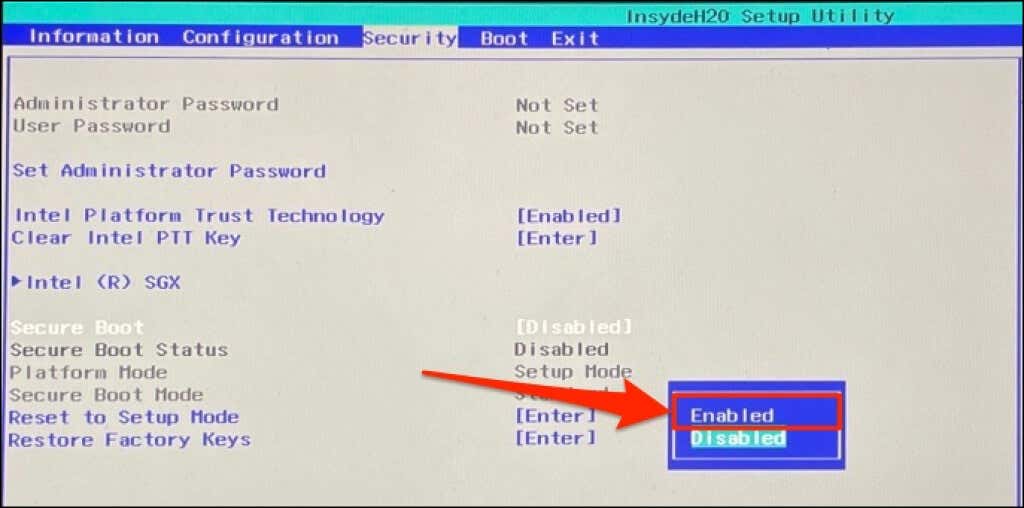
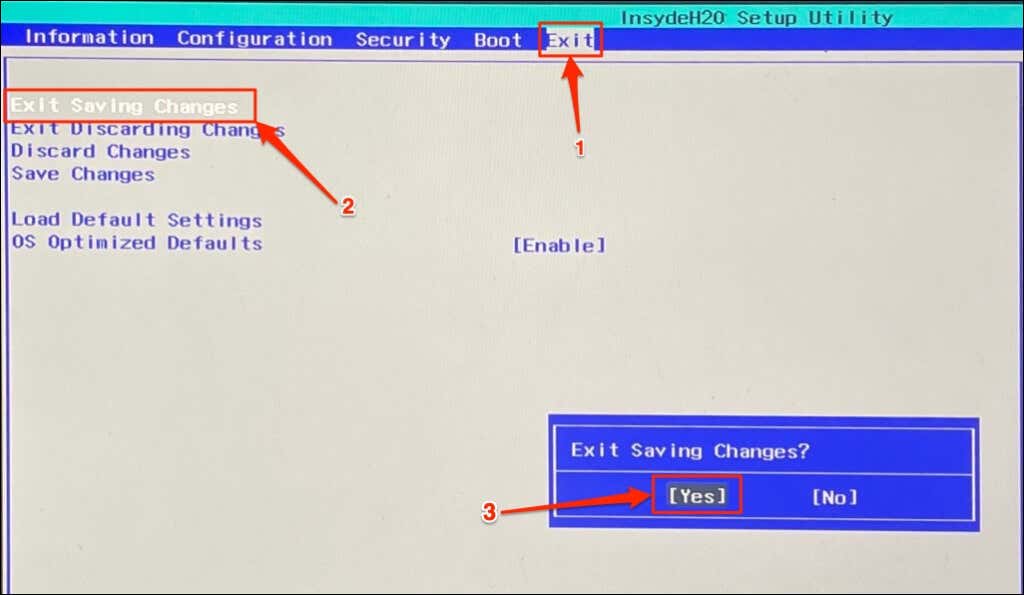
Подождите, пока компьютер перезагрузится, и повторите попытку обновления до Windows 11. Вам также следует использовать инструмент «Информация о системе», чтобы убедиться, что состояние безопасной загрузки вашего компьютера включено.
Не можете включить безопасную загрузку? Попробуйте эти шаги
Если ваш компьютер не позволяет включить безопасную загрузку, сбросить биос к настройкам по умолчанию и повторите попытку. Иногда вам может потребоваться перезагрузите компьютер (без удаления файлов), чтобы повторно включить безопасную загрузку. Если эти действия по устранению неполадок не принесут результата, обратитесь за поддержкой к производителю ПК.
.